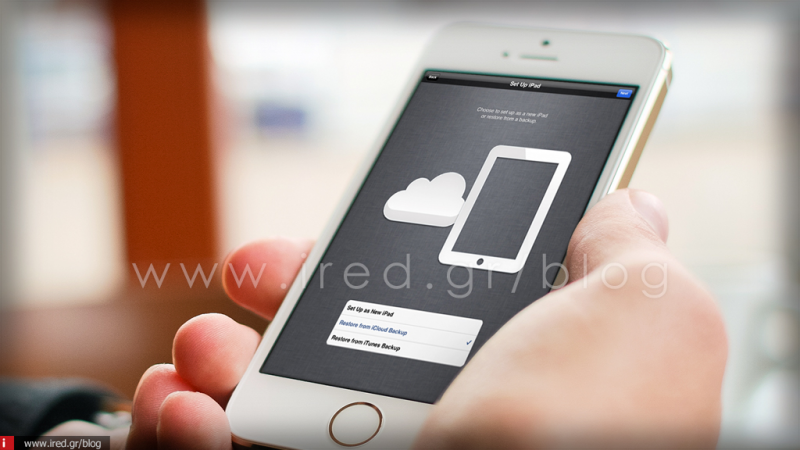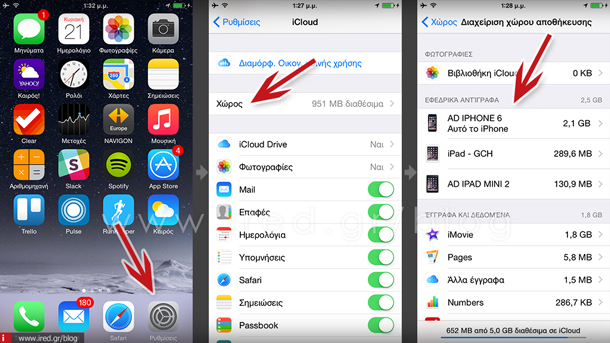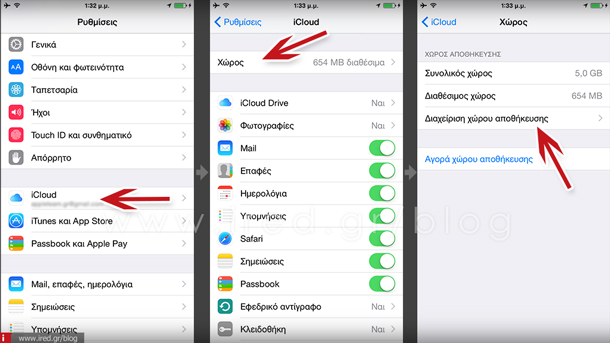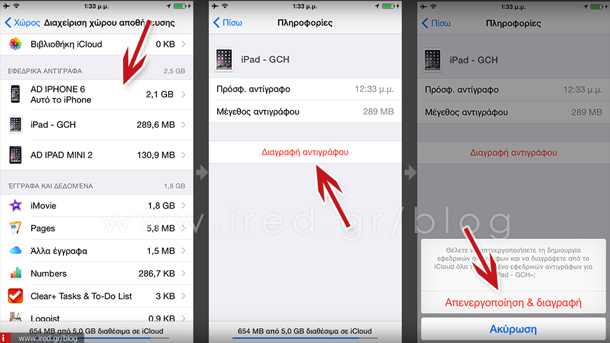Η ασφαλέστερη μέθοδος για διατήρηση των δεδομένων σας σε περίπτωση που κάτι στραβά (κλοπή, απώλεια, μη αναστρέψιμη βλάβη), είναι να διατηρείτε αντίγραφο ασφαλείας, είτε στο iCloud είτε τοπικά στον υπολογιστή σας. Πολλές φορές τα αντίγραφα αυτά συσσωρεύονται, με αποτέλεσμα να καταλαμβάνουν σημαντικό χώρο.
Η διαγραφή των περιττών αντιγράφων ασφαλείας από την υπηρεσία iCloud, είναι η καλύτερη μέθοδος απελευθέρωσης αποθηκευτικού χώρου. Η Apple σας δίνει 5 GB ως χώρο αποθήκευσης ανά λογαριασμό apple ID, ο οποίος εύκολα μπορεί να καλυφθεί από τα αντίγραφα ασφαλείας των συσκευών σας.
Σήμερα θα σας δείξουμε πως να ελέγξετε εάν υπάρχουν παλαιότερα αντίγραφα στο iCloud ή στον υπολογιστή σας και πως μπορείτε να τα διαγράψετε.
Θα σας δείξουμε επίσης πως μπορείτε να διαγράψετε αντίγραφα ασφαλείας τα οποία έχουν αποθηκευτεί τοπικά στην εφαρμογή iTunes και πως μπορείτε να διαγράψετε αντίγραφα ασφαλείας συσκευών μέσα από τον υπολογιστή σας Mac και την υπηρεσία iCloud.
Έλεγχος και διαγραφή παλαιότερων αντιγράφων ασφαλείας από το iCloud
Η πρώτη ενέργεια που πρέπει να κάνετε, είναι να ελέγξετε ποιες συσκευές διατηρούν αντίγραφα ασφαλείας στο λογαριασμό σας iCloud. Ακολουθήστε τα παρακάτω βήματα προκείμενου να κάνετε τον έλεγχο:
Ανοίξτε την εφαρμογή Ρυθμίσεις από την αρχική οθόνη του iPhone ή του iPad σας.
Στη συνέχεια επιλέξτε Χώρος > Διαχείριση χώρου αποθήκευσης.
Στην ενότητα Εφεδρικά αντίγραφα, θα δείτε μία λίστα με τις συσκευές που διατηρούν αντίγραφα.
Θα παρατηρήσετε στη δεξιά πλευρά το νούμερο με το μέγεθος που καταλαμβάνει το αντίγραφο ασφαλείας κάθε συσκευής, ενώ δεξιά του τίτλου “Εφεδρικά αντίγραφα”, το νούμερο που βλέπετε φανερώνει το συνολικό χώρο που καταλαμβάνουν τα αντίγραφα ασφαλείας όλων των συσκευών.
Εδώ θα πρέπει να αποφασίσετε ποια αντίγραφα είναι σημαντικά για εσάς και ποια πρέπει να απομακρυνθούν.
Απομάκρυνση περιττών αντιγράφων ασφαλείας από το iCloud
Εάν αποφασίσετε να αποτρέψετε κάποια iOS συσκευή να διατηρεί αντίγραφα ασφαλείας στο iCloud, μπορείτε να το πράξετε πολύ εύκολα από την ίδια τοποθεσία μέσα από τη συσκευή σας. Ας δούμε όμως τα βήματα αναλυτικά:
Από την οθόνη αφετηρίας επιλέγουμε Ρυθμίσεις.
Στη συνέχεια πηγαίνουμε iCloud > Χώρος > Διαχείριση χώρου αποθήκευσης.
Επιλέξτε τη συσκευή που θέλετε να απομακρύνετε από το iCloud backup.
Στη συνέχεια πατήστε Διαγραφή Αντιγράφου > Απενεργοποίηση και διαγραφή.
Στο εξής στη οθόνη της συσκευής θα παρατηρήσετε πως η διεγραμένη συσκευή έχει απομακρυνθεί από το λογαριασμό σας. Θα πρέπει να σημειώσετε πως δεν υπάρχει τρόπος επαναφοράς του διεγραμμένου αντιγράφου ασφαλείας.
Αν αλλάξετε γνώμη και θεωρήσετε πως είναι η σημαντική η διατήρηση αντιγράφου ασφαλείας της συσκευής που διαγράψατε, μπορείτε να την προσθέσετε ξανά στο λογαριασμό σας, ακολουθώντας τη διεύθυνση στη συσκευή που θέλετε να προσθέσετε:
Ρυθμίσεις > iCloud > Εφεδρικό αντίγραφο > Αντίγραφο iCloud και θέτετε την εναλλαγή στη θέση ON.
Αποθήκευση των αντιγράφων ασφαλείας, μπορείτε να διατηρείτε και τοπικά στον υπολογιστή σας από όλες τις συσκευές. Ενδεχομένως να συναντήσετε και αντίγραφα ασφαλείας που πλέον δεν είναι στην κατοχή σας ή δεν είναι καν από δική σας συσκευή.
Διαγραφή των τοπικών αντιγράφων ασφαλείας από την εφαρμογή iTunes
Έχω διατηρήσει πολλές φορές backup φίλων στην εφαρμογή iTunes, προκειμένου να κάνουμε restore στις συσκευές τους. Τα αντίγραφα αυτά παραμένουν στον υπολογιστή, καταλαμβάνοντας πολύτιμο αποθηκευτικό χώρο. Ας δούμε πως μπορούμε να έχουμε πρόσβαση σε αυτά τα αντίγραφα ασφαλείας και πως μπορούμε να τα απομακρύνουμε από τον υπολογιστή μας.
Ανοίξτε την εφαρμογή iTunes
Από τη γραμμή εργαλείων ακoλουθήστε την διαδρομή iTunes > Προτιμήσεις (αν έχετε λειτουργικό Windows μεταβείτε στο μενού Επεξεργασία > Προτιμήσεις).
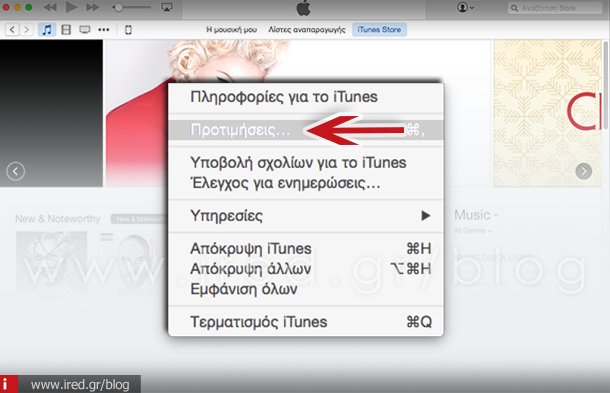
Στη συνέχεια επιλέξτε “Συσκευές”.
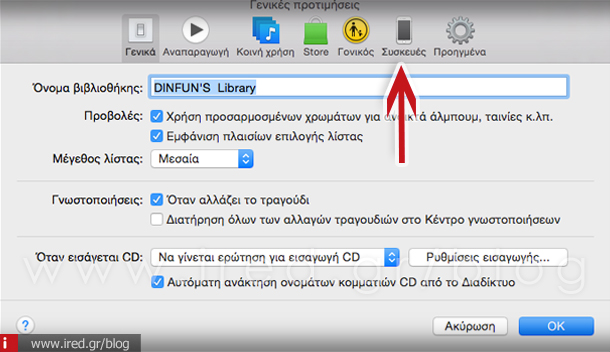
Εδω θα συναντήσετε τη λίστα με όλα τα αντίγραφα ασφαλείας που διατηρείτε στον υπολογιστή σας. Θα παρατηρήσετε πως στη λίστα τη δική μου, εμφανίζονται διάφορες συσκευές που κατα καιρούς έχω συνδέσει και έχω κρατήσει backups τοπικά.
Πολλά από αυτά τα αντίγραφα ασφαλείας είναι πλέον άχρηστα και πρέπει να διαγραφούν. Εάν έχετε κι εσείς παρόμοια εικόνα, στην εφαρμογή iTunes, μπορείτε να διαγράψετε τα περιττά αντίγραφα, επιλέγοντας τα και στη συνέχεια πατήστε Διαγραφή εφεδρικού αντιγράφου.
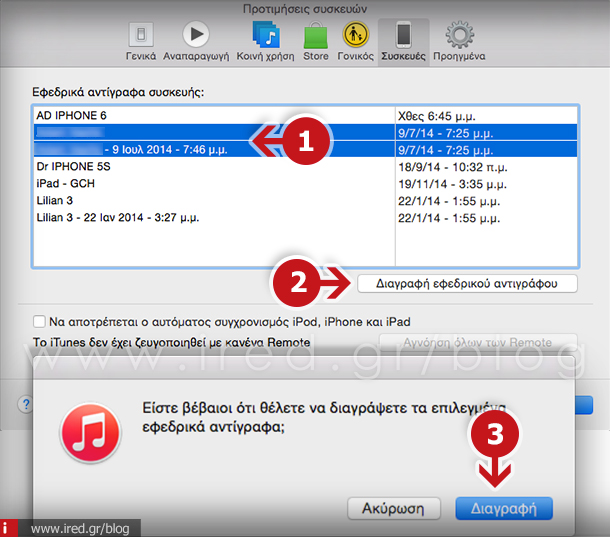
Εδώ να προσθέσουμε πως μπορείτε να διαγράψετε ταυτόχρονα πολλά αντίγραφα, επιλέγοντάς τα με πατημένο το πλήκτρο cmd.
Τα αντίγραφα ασφαλείας θα διαγραφούν οριστικά.
Διαγραφή αντιγράφων ασφαλείας που διατηρούνται στο iCloud από το Mac σας.
Για να εξαντλήσουμε πλήρως το θέμα Διαγραφή αντιγράφων ασφαλείας, θα πρέπει να αναφέρουμε πως τα αντίγραφα που διατηρούνται στο iCloud, είναι προσβάσιμα και από τον υπολογιστή σας και μπορείτε να τα διαγράψετε απευθείας από αυτόν.
Ας δούμε πως:
Από τη γραμμή μενού επιλέγετε το λογότυπο της Αpple και στη συνέχεια “Προτιμήσεις συστήματος”.
Κάνετε κλικ στο εικονίδιο του iCloud.
Η ενέργεια αυτή θα φορτώσει τις ρυθμίσεις που έχετε ορίσει στο iCloud.
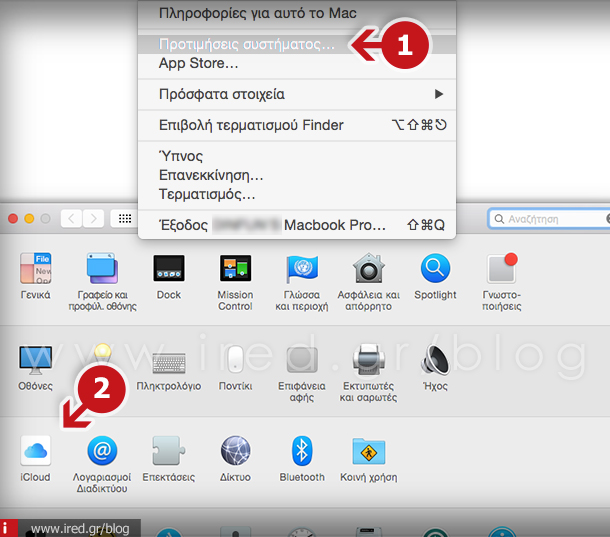
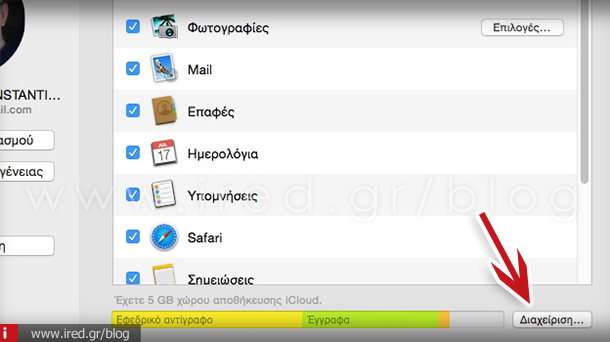
Επιλέξτε "Διαχείριση” στην κάτω δεξιά γωνία του αναδυόμενου παραθύρου.
Αφού φορτώσει το περιεχόμενου του iCloud επιλέξτε στην κορυφή της λίστας, “Αντίγραφα ασφαλείας” και θα εμφανιστούν όλα όσα συνδέονται με το λογαριασμό σας.
Στη δική μου εικόνα θα παρατηρήσετε πως διατηρώ ένα αντίγραφο για κάθε συσκευή.
Επιλέξτε το αντίγραφο ασφαλείας που θέλετε να διαγράψετε και πατήστε διαγραφή. Ένα νέο προειδοποιητικό αναδυόμενο παράθυρο θα σας ενημερώσει για την οριστική διαγραφή του αντιγράφου ασφαλείας.
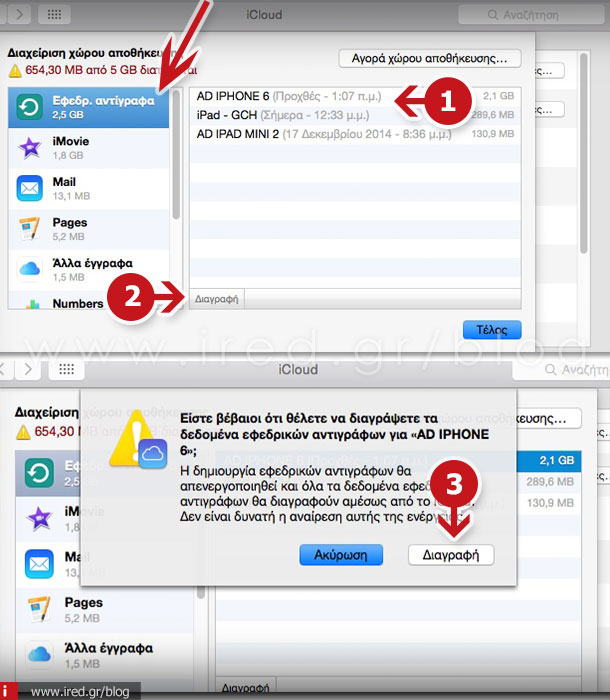
Καλύψαμε όλο το φάσμα ελέγχου και διαγραφής αντιγράφων ασφαλείας και τις μεθόδους που έχετε στη διάθεσή σας, είτε μέσα από την iOS συσκευή σας είτε από το iCloud. Επιπλέον καλύψαμε τη μέθοδο διαγραφής των τοπικών αντιγράφων ασφαλείας που διατηρούνται στην εφαρμογή iTunes.
Εάν για κάτι από τα παραπάνω χρειάζεστε μεγαλύτερη ανάλυση μπορείτε να μας το γνωστοποιήσετε στα σχόλια.
Διαβάστε όλα όσα πρέπει να γνωρίζετε για το iTunes στον οδηγό που ετοιμάσαμε για εσάς.
Οδηγός iTunes:
iTunes - Εισάγετε μουσική στο iTunes και συγχρονίστε τη με το iPhone Ένας οδηγός που θα σας βοηθήσει βήμα - βήμα να εισάγετε την μουσική σας στην βιβλιοθήκη του iTunes, να κάνετε τις απαραίτητες ρυθμίσεις και να την συγχρονίσετε με το iPhone σας
iTunes - Εξουσιοδότηση iTunes Store Περιγραφή της διαδικασίας “εξουσιοδότησης” του υπολογιστή σας και επεξήγησή της
iTunes - Τοπικός συγχρονισμός των δεδομένων σας Αναλυτικός οδηγός για τον συγχρονισμό μουσικής, ταινιών, βιβλίων, ringtones κ.α.
iTunes - Λίστες Αναπαραγωγής Δημιουργείστε και διαχειριστείτε λίστες και έξυπνες λίστες αναπαραγωγής με απλές και κατανοητές οδηγίες
iTunes - Podcasts & Ψηφιακό ραδιόφωνο Ακούστε ή εγγραφείτε σε υπηρεσίες podcasts και απολαύστε ψηφιακό ραδιόφωνο από όλο τον κόσμο. Αναλυτικός - βήμα προς βήμα - οδηγός.
iTunes - Εισαγωγή και διαχείριση βίντεο, ταινιών και τηλεοπτικών σειρώνΈνας οδηγός που θα σας βοηθήσει με απλά βήματα να εισάγετε αλλά και να διαχειριστείτε videos, ταινίες και τηλεοπτικές εκπομπές στην βιβλιοθήκη του iTunes
iTunes - Πως διαγράφονται τα αντίγραφα ασφαλείας του iPhone Αναλυτικές οδηγίες για την διαδικασία της διαγραφής των αντιγράφων ασφαλείας του iPhone.
από DINFUN